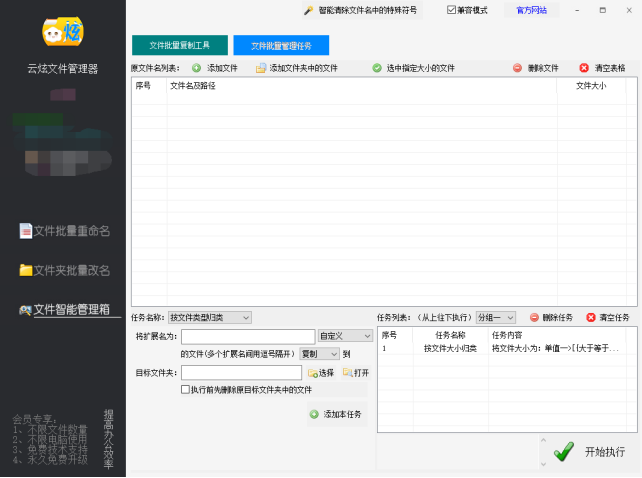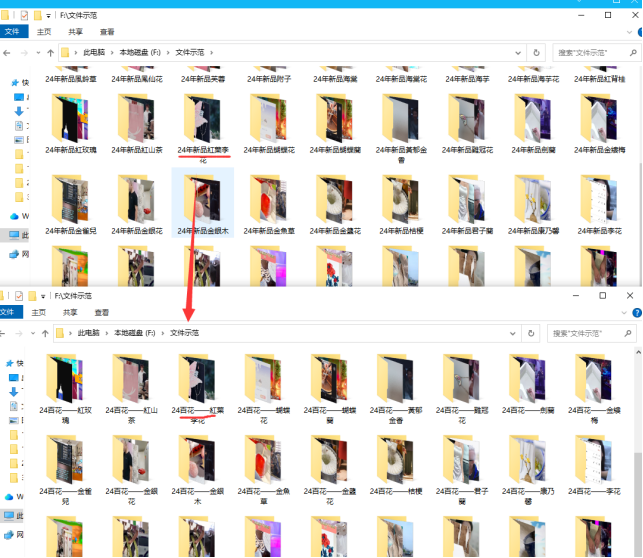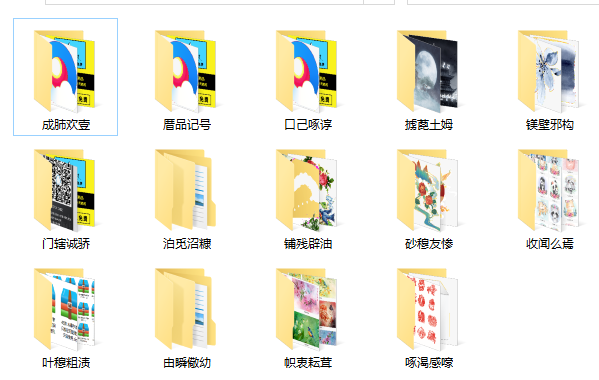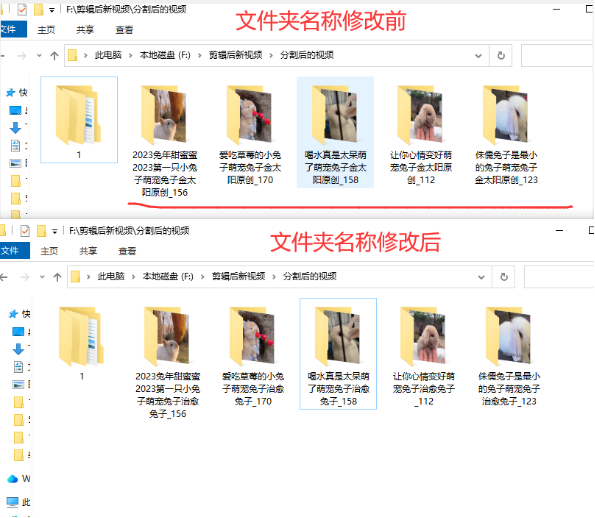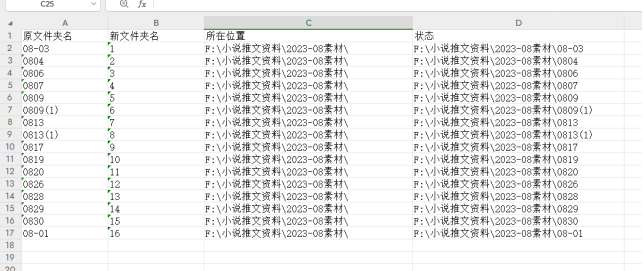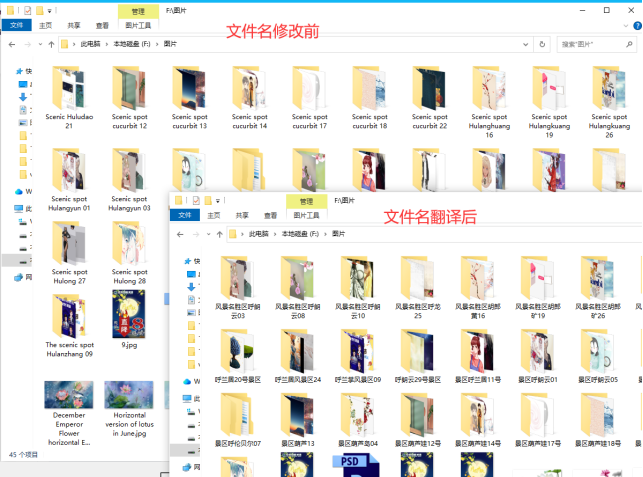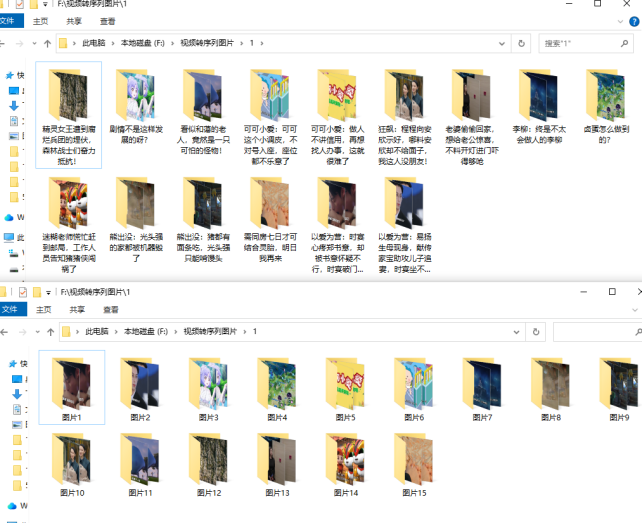【云炫文件管理器】文件夹改名的方法:批量随机重命名文件夹,让整理更轻松
在日常生活和工作中,文件夹重命名是一件非常常见的事情。有时候,可能需要批量处理文件夹,为其加上统一的名称,或者按照某种特定的规则来重命名。然而,当我们手动进行这些操作时,会消耗大量的时间和精力。这时候,可以借助一些工具来实现自动批量随机重命名文件夹,让整理更加轻松。现在一起看下云炫文件管理器如何批量随机重命名文件夹的。
一、准备好需要随机重命名的文件夹素材。
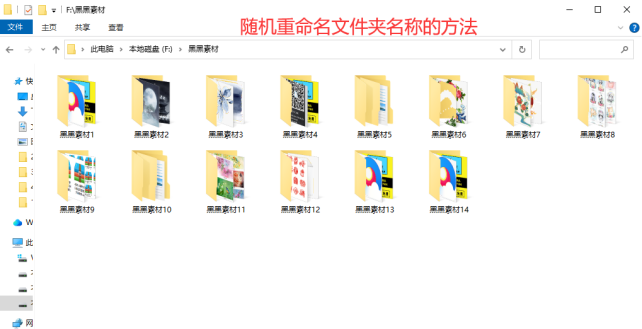
二、批量随机重命名文件夹的具体操作步骤。
步骤1、在云炫文件管理器页面上点击“文件夹批量改名”功能,切换到编辑页中。

步骤2、导入需要修改文件夹名称的文件夹到软件中。点击“选择多个文件夹”选中文件夹后,再点击“选择文件夹”批量导入文件夹。
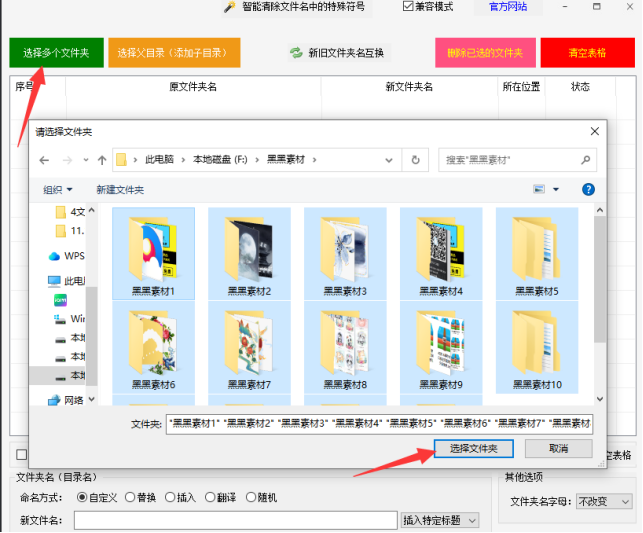
步骤3、选择命名的方式,有“自定义、替换、插入、翻译、随机”模式,按要求选择。这里就选“随机”,再选择“随机数字”并填写长度数值。
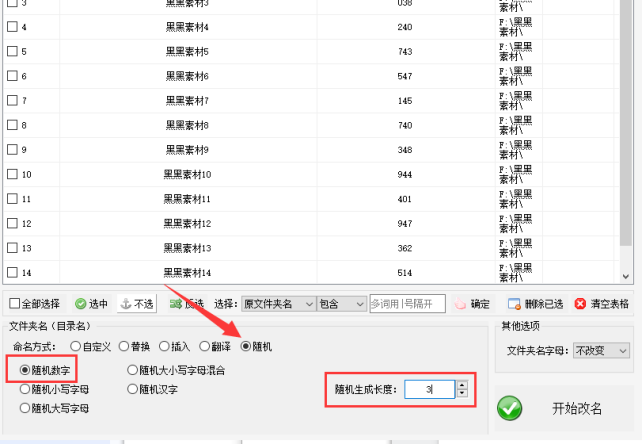
步骤4、都设定好之后,在列表上查看新文件夹名称是否符合要求。再点击“开始改名”进行文件夹名称修改。
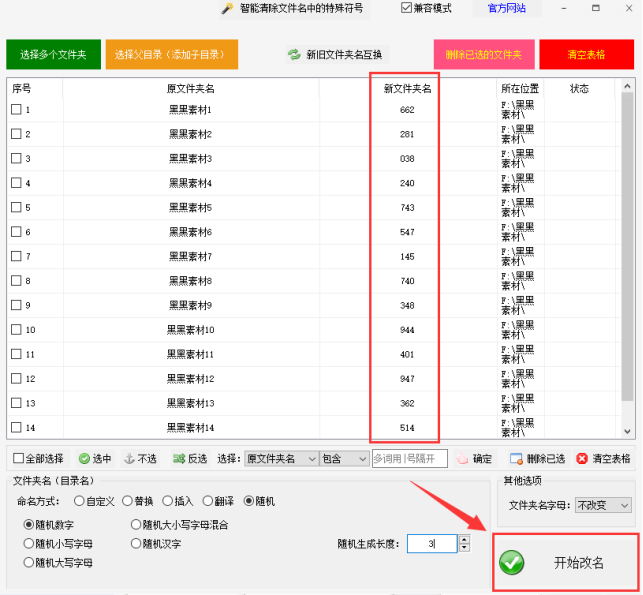
步骤5、在列表上也可以预览文件夹名称是否“重命名成功”。还可以在列表上右击打开文件夹所在的位置。
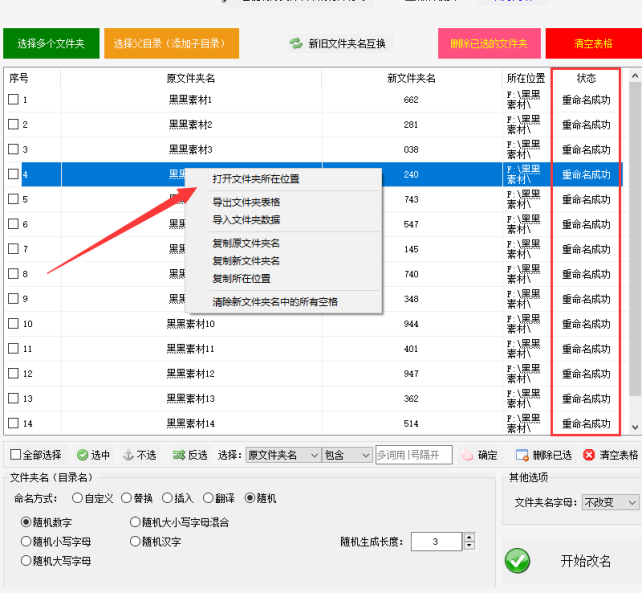
步骤6、打开目标路径可以看到所有的文件夹名称以数字形式随机重命名。
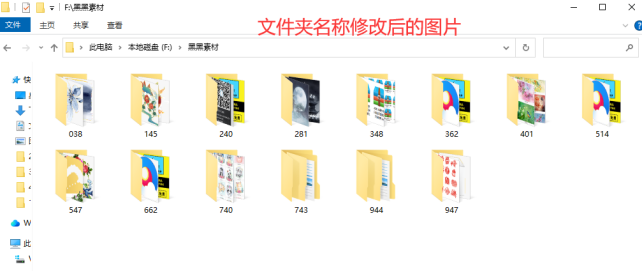
除以上功能外,还可以对文件批量重命名、文件批量复制备份、自动创建空文件夹并按要求改名、文件按要求批量归类管理文件等功能。